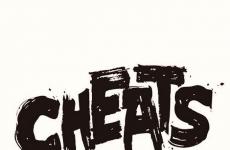Что умеет "хромбук". Обзор ноутбука Acer C720 с Chrome OS
Pixel - это премиальная модель, которая должна была расширить модельный ряд условно-бюджетных хромбуков. Модель получилась, мягко говоря, спорной и, по слухам, 85% владельцев ноутбука были работниками Google. Вторая версия Pixel должна стать работой над ошибками.
Спецификация
Новый Pixel выходит в двух вариантах. Обычный Chromebook Pixel будет стоить $999, внутри него бьётся сердце процессора Intel Core i5 с частотой 2.2 ГГц, 8 ГБ оперативной памяти и SDD-накопитель объёмом в 32 ГБ. Хранить все остальные данные Google предлагает в «облаке» Google Drive.
Модель Pixel LS будет стоить ещё дороже - $1299. Внутри него процессор Intel Core i7 с частотой 2.4 ГГц, 16 ГБ оперативной памяти и SDD-накопитель объёмом в 64 ГБ. Оба ноутбука работают под управлением операционной системы Chrome OS.
![]()
Внешность
Внешне ноутбук ничем не отличается от своего предшественника - угловатый алюминиевый корпус, который в эпоху «сделай потоньше» похож на стильную коробку из-под пиццы. По словам главы проекта Энрю Бауэрса, в Google сознательно пошли на такой шаг, чтобы покупатель смог отличить «хромбук» от «Мака» даже с сотни метров.
![]()
Дисплей
Дисплей ноутбука - это один из поводов для гордости в Google. Не зря у него такое название. Разрешение 13-дюймового дисплея составляет 2560×1700 точек, а плотность пикселей - 239 ppi. В отличие от MacBook, у Pixel сенсорный дисплей. Соотношение сторон - это не совсем привычные 3:2.
![]()
Батарея
Батарея - это ещё один повод для гордости инженеров Google. Если у нового «Мака» время жизни батарейки в 9–12 часов вызывало неподдельный восторг, то батарейка «пикселя» способна прожить 14 часов! Фактически целый день и зарядка на ночь. Есть функция быстрой зарядки - 15 минут ожидания возле розетки продлевают жизнь девайса на 2 часа.
USB Type-C
У Google, как и у Apple, основным разъёмом станет новенький USB Type-C, который объединяет в себе сразу 5 разъёмов - питание, USB, VGA, HDMI и аналоговый выход. Только вот если в MacBook такой разъём один, то у Pixel их два. А ещё в нём есть порт для наушников, картридер и два «старых» USB. Один из портов можно использовать для зарядки, в то время как другой будет оставаться свободным для чего угодно. И волки сыты, и овцы целы.
![]()
Итог
Chromebook хорош во всём, кроме ответа на вопрос «зачем». Зачем и кому он нужен? Изначально хромбуки были удобными и недорогими рабочими машинками для самых простых задач типа печати текста, создания таблиц или веб-сёрфинга. Pixel же не совсем вписывается в эту канву. Возможно, в будущем Chrome OS сделает шаг от браузерной операциоки к полноценной ОС, но сейчас новый MacBook с его экосистемой выглядит куда более интересной покупкой.
Обе модели Pixel можно купить в обновлённом магазине Google Store , в который железяки типа смартфонов, планшетов и ТВ-приставок переехали из раздела приложений в Google Play.
Лучший хромбук на сегодняшний день.
Вердикт : Google Pixelbook – это первый хромбук, заслуживающий внимания наряду с большинством устройств на Windows и Mac. Благодаря отличному дизайну и широким возможностям программного обеспечения, это самый лучший хромбук на сегодняшний день. Обзор Google Pixelbook ниже…
- Плюсы : Великолепный дизайн | Приложения Android | Поддержка стилуса;
- Минусы : Стилус продается отдельно | Плохой звук | Нет биометрии;
Добро пожаловать в мир хромбуков (Chromebook). Google Pixelbook, безусловно, лучший хромбук, сделанный на сегодняшний день. Однако вы дорого заплатите за хромбук с выдающимся именем.
К счастью, судя по нашему обзору Pixelbook, крутая цена стоит того, поскольку перед вами первый Chromebook с полной поддержкой Android-приложений, новой Chrome-панелью и совершенно впечатляющим стилем. Отдельно укажем на звездную клавиатуру.
Этот хромбук призван вдохновить следующую партию ноутбуков на базе Chrome OS так же, как серия спровоцировала вал . И, как и Surface Pro, хромбук стоит того, чтобы оседлать первую волну хромбуков.
Характеристики Google Pixelbook
Вот конфигурация Google Pixelbook из нашего обзора:
- Процессор : Intel Core i5-7Y57 1,2 ГГц (2-ядерный, 4 Мб кэш, до 3,3 ГГц);
- Графика : Intel HD Graphics 615;
- Оперативная память : 8 Гб LPDDR3 (1866 МГц);
- Экран : 12,3-дюймовый QHD (2400 x 1600, 235 точек на дюйм) ЖК (400 нит, цвет 72% NTSC, соотношение сторон 3:2);
- Память : 256 Гб SSD (eMMC);
- Порты : 2х USB-C (Thunderbolt 3), разъем для наушников / микрофона;
- Подключение : Wi-Fi 802.11ac (2×2 MIMO), Bluetooth 4.2;
- Камеры : Веб-камера 720р (60 кадров в секунду);
- Вес : 1,1 кг;
- Размер : 290,4 х 220,8 х 10,3 (Ш х Г х В)
Цена и доступность
Давайте не будем ходить вокруг да около: Google Pixelbook – действительно дорогой хромбук. Начиная с ценника в 999$ (60.000 рублей) и заканчивая 1649$ (98.000 рублей) без учета 99$ (6.000 рублей) за Pixelbook Pen – это премиальный Chromebook с премиальным ценником.
За эти деньги вы получаете 7-го поколения процессоры Intel Core i5 (Kaby Lake) и 128 Гб памяти в базовой комплектации. Средний диапазон оценивается в 72.000 рублей за 256 Гб встроенной памяти, оба хромбука сопровождаются 8 Гб оперативной памяти. Тем не менее, флагман серии предлагает 512 Гб памяти с процессором Core i7 и 16 Гб оперативной памяти. Все процессоры – чипы серии Y пониженной мощности с низким энергопотреблением, потому что все модели Pixelbook являются безвентиляторными.
Теперь давайте поговорим о том, как машина выступает против Samsung Chromebook Pro и , каждый из которых разработан в тесном сотрудничестве с Google, чтобы ускорить продвижение Chrome OS. Оба ноутбука значительно дешевле: Samsung и ASUS продаются в настоящее время за 499$ (30.000 рублей) и 459$ (27.500 рублей) соответственно.
Тем не менее, они оба значительно менее мощные, оснащены процессорами Intel Core m3 6-го поколения, разработанными для малой мощности с низким уровнем теплообмена для использования в конструкциях без вентиляторов. Тем не менее, оба устройства являются великолепными хромбуками сами по себе, хотя и предлагают гораздо меньше локальной памяти и оперативной памяти.
В конце концов, эти два Chromebook’а – лучшее решение для платформы, но на самом деле не тягаются с предложением Pixelbook. Google Pixelbook больше походит на то, что представляет собой серия от Microsoft с Windows 10.
![]()
Дизайн
Pixelbook, несомненно, является прекрасным результатом многолетней работы со стороны Google в усовершенствовании единого дизайна в рамках своих аппаратных предложений. Но, также, Pixelbook можно рассматривать в качестве подведения итогов по дизайну хромбуков от Google.
Это, бесспорно, самое привлекательное и хорошо продуманное вычислительное устройство от Google. От матовой алюминиевой рамы с яркими ребрами к прорезиненной подставке для рук и нижней стороны, каждый элемент дизайна соответствует премиальному уровню в равной мере.
Разумеется, только два порта Thunderbolt 3 потребуют адаптироваться тех, кто не следовал современным технологиям в последние несколько лет. Но, по крайней мере, он более чем готов к будущему. Заговаривая об этому, веб-камера более чем подготовлена для будущего видео с разрешением 720р и скоростью в 60 кадров в секунду.
К сожалению, того же нельзя сказать о звуковой производительности. В соответствии с растущей тенденции в самых тонких и легких ноутбуках, Google скрывает динамики под клавиатурой, а результат звучит жестью. К счастью, есть 3,5-мм разъем, который позволяет подключить Pixelbook к внешним динамикам или паре наушников.
![]()
С другой стороны, стеклянный трекпад дарит исключительное удовольствие от использования, очень гладко и точно отслеживая каждый жест и мультитач. Тем не менее, мы обнаружили, что трекпад не любит отдыхающий большой палец, когда вы нажимаете указательным пальцем, посредственная критика, но это может играть роль для многих пользователей.
Аналогично, клавиатура Pixelbook является одной из лучших, что нам доводилось тестировать. Клавиши с подсветкой отлично расположены, а ход в 0,8 мм обещает удовольствие от качественной обратной связи. Мы также ценим тонкий, удовлетворительный звук щелчка, который порождают клавиши – он отличается от любой клавиатуры ноутбука, что нам доводилось тестировать, чего-то подобного мы теперь будем ждать от всех новых машин.
Благодаря плотности в 235 пикселей на дюйм (PPI) и точности цветопередачи этот дисплей конкурирует с некоторыми из лучших хромбуков и не только, например, Surface Pro (267 PPI) и MacBook Pro (13 дюймов) (227 PPI).
Панель хорошо подходит для фильмов и фотографий, не говоря уже о редактировании фотографий. 400 нит яркости очень помогают в этом, но это всё ещё глянцевый экран и, как таковой, он не выдерживает прямых солнечных лучей. Во всяком случае, дисплей также очень резкий, особенно когда вы работаете стилусом.
![]()
Penelbook Pen и Google Assistant
Во-первых, мы просто скажем, что нам невероятно стыдно, что Pixelbook Pen не входит в комплект ноутбука, поскольку стилус, возможно, имеет решающее значение для полного опыта. Тем не менее, мы не говорим о том, что стилус не стоит своих денег, потому что он на 100% стоит того.
Penelbook Pen отлично работает в качестве стилуса, предлагая отличную чувствительность к давлению, а также поддержку наклона, что позволяет удобно рисовать на экране. Быстрый ответ дисплея позволяет цифровым чернилам исключить практически любую задержку.
Единственная кнопка Penelbook Pen является кнопкой Google Assistant, которая, также включает в себя некоторые из новых технологий Google Lens, найденных в смартфонах, как Google Pixel 2. Нажатие кнопки во время рисования превращает чернила в густо синие, но на самом деле вы ничего не рисуете.
Вместо этого всё, что захвачено внутри этих синих чернил, отправляется в Google Assistant для анализа, что, в свою очередь, позволяет обрабатывать практически любой материал, а сервера Google могут собирать всё, что вы выделяете. Обведите изображение гиппопотама и Google Assistant откроет вам страницу Википедии о животном. Фактически, объем знаний Google работает настолько глубоко, что вы можете выделить персонажа кино и узнать практически всё об играющем его актере.
![]()
Это будет невероятно мощный инструмент для студентов в частности, но практически все пользователи выигрывают от этой функции.
Ещё один плюс, связанный с Penelbook Pen, заключается в том, что стилус открывает Google Keep для поддержки ввода пера, даже с блокировочного экрана вы можете делать заметки. Существуют также приложения, которые могут транслировать почерк Pixelbook Pen в традиционный текст.
Однако один огромный недостаток Penelbook Pen заключается в том, что он никак не привязан к ноутбуку, даже без помощи магнитов, как у Surface Pro. Отсутствие надзора существенно облегчает потерю стилуса, который стоил вам значительных денег. Кроме того, он работает на батарейках АААА, когда перезаряжаемое решение было бы разумнее в рамках цены.
Что касается Google Assistant, к этой услуге можно получить доступ через специальную кнопку клавиатуры или с помощью голоса, если вы не инвестируете в Penelbook Pen. Последнее решение, однако, работает только после авторизации в системе – пробуждение PixelBook по команде «Эй, Google» находится в работе, обещает производитель.
В целом, Google Assistant так же полезен, как и на смартфонах, и делает то же самое, активно используя голосовой ответ на уровне ОС.
Сказать, что Google Pixelbook является мощным устройством, мало, этим никого не удивить. Честно говоря, мы не ожидали меньшего от такого дорогостоящего Chromebook’а, особенно учитывая, насколько легкой остается операционная система Chrome.
Контрольные показатели
Вот как Google Pixelbook показал себя на тестах обзора:
- Mozilla Kraken : 1202 мс;
- Octane : 27554;
- JetStream : 136;
- Время автономной работы (видео-тест): 7 часов 40 минут;
Ноутбук реализует традиционную рабочую нагрузку через браузер Chrome – от документов и таблиц Google к Slack-чату, теперь там доступно и редактирование фотографий в Lightroom. Впечатляющее решение, учитывая, насколько обычно голоден до оперативной памяти браузер, но в Chrome OS, похоже, в этом плане гораздо больше места, чем в Windows 10 и macOS.
Естественно, Pixelbook будет превосходить последние модели хромбуков от Samsung и ASUS. Честно говоря, вы не увидите большой разницы в производительности между этими тремя в реальном мире – возможно, это свидетельствует о том, насколько хорошо работает Chrome OS с маломощным оборудованием.
Время автономной работы
Что касается того, как долго Chromebook может работать, ожидайте показатели короче тех, что вы привыкли видеть на устройствах с низким энергопотреблением. Google обещает до 10 часов с одной зарядки, число, которое было достигнуто на основе «сочетания режима ожидания, просмотра веб-страниц и других форм использования» в соответствии со страницей продукта Pixelbook.
В нашем тесте аккумулятора, который основан на воспроизведении локального видео (1080р) на 50% яркости и громкости с активной подсветкой клавиатуры и отключенным Bluetooth, Pixelbook продержался 7 часов и 40 минут. Это впечатляющий результат сам по себе, но Samsung Chromebook Pro служил 8 часов и 43 минут на том же тесте, в то время как ASUS Chromebook Flip держался 10 часов и 46 минут.
Мы понимаем разницу между этими устройствами, поскольку они работают на Intel Core m3, которые гораздо медленнее расходуют энергию аккумулятора, важно отметить и дисплей с низким разрешением Chromebook Flip. Несмотря на это, мы ожидаем, что Pixelbook прослужит немного дольше в условиях реального использования – плюс, он пережил Surface Pro и 13-дюймовый MacBook Pro на 50 минут и более часа, соответственно. Не говоря уже о том, что всего за 15 минут, подключенных к розетке, вы получаете до 2 часов использования, благодаря быстрой зарядке USB-C.
![]()
Полноразмерный Android на Chromebook
Пожалуй, наиболее заметной особенностью Pixelbook является поддержка приложений Android и магазина Google Play, не говоря уже о новом интерфейсе для доступа к этим приложениям. Правильно, после нескольких публичных попыток Samsung и ASUS, мы наконец получили обещанный хромбук, который может запускать приложения на Android.
Результат, откровенно говоря, впечатляет и свидетельствует о растущей универсальности Android. Каждое приложение для Android, которое мы загружали, от Sonic the Hedgehog до видеопроигрывателя VLC, работает без проблем и выглядит очень красиво на богатом пикселями экране. Конечно, есть некоторые совместимые причуды, например, некоторые окна конфигурации визуализируются так, как если бы вы запустили их на смартфоне, но это в большей степени зависит от разработчиков приложений, нежели от Google.
Именно здесь большой запас встроенной памяти начинает иметь гораздо больше смысла, чем когда-либо на предыдущих моделях Chromebook Pixel: вам понадобится место для хранения всех этих приложений и файлов, с которыми они будут взаимодействовать.
Естественно, Google также нуждался в новом интерфейсе, с помощью которого можно было получить доступ ко всем этим приложениям, именно там появляется новая пусковая панель Chrome. Доступ к ней получается по средствам кнопки, которая заменила обычное положение «Caps Lock», а также круглой кнопки на панели задач, этот инструмент позволяет вам искать все установленные приложения, а также открывать приложения с помощью экрана.
![]()
(Не беспокойтесь, функция «Caps Lock» может быть доступна, удерживая клавишу «Alt» и нажимая кнопку Пуск).
В конечном счете, этот уровень поддержки Android-приложений позволяет широко раскрыть возможности Chrome OS, устраняя зависимость от магазина Chrome для приложений, которые только похожи на приложения. Это приближает операционную систему к универсальности Windows 10 и macOS, в основном истончив разницу между ними.
Заключительные мысли
Самое главное, что мы сейчас находимся в том месте, где почти никто не может пойти на компромисс ради пользователя, который переключается с Windows или Mac на Chromebook, благодаря Android. Эта возможность открывается только с Pixelbook.
Нам понравилось : Pixelbook, возможно, самый привлекательный Chromebook на сегодняшний день и, бесспорно, самый универсальный. Мы являемся поклонниками яркого, отзывчивого дисплея, наряду с гладким трекпадом и великолепной клавиатурой. Кроме того, прорезиненные сегменты рамы упрощаю использование Pixelbook в ориентации планшета. Наконец, поддержка Android-приложений массивно преобразует ОС Chrome.
Нам не понравилось : Во-первых, это не просто дорогой хромбук, перед вами дорогостоящий ноутбук – проблема, особенно учитывая маломощный процессор внутри на фоне конкурентов из лагеря Windows и Mac. Что касается стилуса, мы не приемлем решение компании об отдельной продаже Penelbook Pen, учитывая, насколько важен стилус для полноценного опыта и насколько легко его потерять. Кроме того, звук становится резким во имя тонкого и легкого дизайна. Наконец, за его цену мы хотели бы видеть биометрический способ авторизации, как на большинстве дорогих ноутбуков сегодня.
![]()
Подводя итоги
И пока в нашем обзоре мы сравнили Google Pixelbook с конкурентами из области премиальных хромбуков, что является очевидным, мы могли бы без труда противопоставить ему Surface Pro или даже MacBook Pro. Это должно говорить о том, как сильно впечатлил нас Pixelbook, и как далеко зашел Google с платформой Chromebook с момента её создания.
Google Pixelbook – это первый хромбук, заслуживающий внимания наряду с самыми высокопроизводительными ноутбуками на Windows и Mac, а также устройствами 2 в 1. Это должно сказать вам всё, что нужно знать о Pixelbook: лучший хромбук на сегодняшний день, лучше него нет ни одного.
Тем не менее, это, безусловно, не тот хромбук, к которому вы успели привыкнуть. Если вы ожидали увидеть доступный ноутбук, которому имя хромбук стало синонимом, вам стоит поискать в другом месте. Если вы хотите машину из области премиум, которая может стать будущим для категории Chromebook, не смотрите дальше – вы не будете разочарованы Pixelbook.
Передо мной на столе два ноутбука. Один стоил на момент покупки около 50 тысяч рублей и может, в рамках "компетенции" своей не самой мощной электронной начинки, практически все. Второй стоит 10 тысяч, а умеет лишь немногим больше, чем браузер в первом. Попробуем разобраться, мало это или много.
Внешность и экран
Второй ноутбук - это самый доступный из продаваемых в России (продажи стартовали в начале декабря) "хромбуков", Acer C720. Устройство работает на операционной системе Chrome OS, представляющей из себя браузер Google Chrome в системной "обертке" из модифицированной операционки Linux. Помимо штатного файл-менеджера и предельно простого медиаплеера источник ПО лишь один - Магазин приложений Chrome. Оттуда, напомню, устанавливаются расширения и приложения для браузера Chrome. Если программы в магазине нет, установить ее на "хромбук" стандартными методами не получится - все как в "огороженном саду" Apple на iOS.
Acer C720 не суждено выиграть конкурс красоты среди ноутбуков. В то же время, для бюджетного (10 000 рублей) устройства он на редкость ладно сложен и крепко сбит. Ничего не гнется и не скрипит, поворотный механизм экрана по-хорошему тугой. Компьютер весом 1,25 кг легко держать одной рукой.

Что приятно, за исключением глянцевой черной рамки вокруг экрана на устройстве нигде не заметны отпечатки пальцев. Экран с матовой поверхностью разрешением 1366 на 768 точек и диагональю 11,6 дюйма не самого выдающегося качества - цвета довольно невыразительные, углы обзора небольшие. Зато он не бликует на солнце, а запас по яркости просто огромен. Скорее всего, можно будет более-менее комфортно работать даже на улице в солнечный день

Клавиатура и тачпад
Клавиатура с полноразмерными клавишами "островного" типа представляет собой некий компромисс между клавиатурами Windows-устройств и "маков". Тут нет F-клавиш, верхний ряд отдан системным кнопкам для управления браузером ("назад", "вперед", "перезагрузить", "на полный экран", "на следующее окно"), яркостью дисплея и громкостью спрятавшихся на нижней панели устройства крошечных, но довольно громких динамиков.

Нет кнопки Delete, только Backspace (как на "маках"), нет Caps Lock (вместо нее кнопка поиска, Caps Lock активируется ее комбинацией с Alt). Поскольку я регулярно использую и "мак", и Windows, никаких неудобств с вводом у меня не возникло. Клавиатура для дешевого ноутбука отличная, не прогибается, в общем-то уступает MacBook Air лишь более дешевым, "скользким" пластиком клавиш и отсутствием подсветки.
Под клавиатурой разместился не самый большой, но отзывчивый тачпад. Он работает аналогично тачпадам "маков", представляя собой одну большую кнопку. Если вам нужно нажатие правой кнопки мыши, используется прикосновение к тачпаду (или нажатие на него) двумя пальцами. Горизонтальным свайпом тремя пальцами можно переключаться между вкладками Chrome (но не между отдельными окнами), а вертикальные или горизонтальные свайпы двумя пальцами используются для прокрутки. Все работает четко и понятно, мышь при работе с "хромбуком" для подавляющего большинства задач не понадобится. Непонятно, почему во многих даже гораздо более дорогих Windows-ноутбуках производители до сих пор не в состоянии достичь уровня, на котором работает тачпад в дешевом С720.
Что внутри
Поскольку Chrome OS - очень легкая операционка, тормозить тут попросту нечему, тем более на использованном в Acer C720 современном "железе". В ноутбуке стоит двухъядерный процессор Intel Celeron 2955U с частотой 1,4 ГГц, построенный на архитектуре Haswell, 2 ГБ оперативной памяти (в США продается и 4-гигабайтная версия), встроенный накопитель на 16 ГБ. Значительную его часть занимают системные файлы, зато пользователю дается 100 ГБ на два года в "облачном" Диске Google.

Портов, по традиции для бюджетного ноутбука, немного, но есть все необходимое - HDMI, два USB (на правом ребре 2.0, на левом - 3.0), выход на наушники (качества звука среднее, если прислушаться, слышно фоновое шипение), круглый разъем питания, слот под карту памяти SD.
Вентилятор Acer C720 включается лишь иногда (например, когда открыто много сайтов с Flash) и даже тогда достаточно тих, чтобы его не замечать. Работают все приложения быстро и беспроблемно. Использование флеш-носителя сделало ноутбук Acer куда более отзывчивым, чем его предшественники с традиционными жесткими дисками. Загружается хромбук раза в два быстрее, чем MacBook Air, а из сна выходит практически моментально.

Без подзарядки Acer C720 может проработать от 4 (максимальная яркость, постоянная передача данных по Wi-Fi) до 8 (средняя яркость, чтение сайтов, набор текста) часов. Это не рекордный показатель для машин на чипах Intel Haswell, но, на самом деле, для дешевой машины просто отлично. К тому же, ноутбук очень быстро заряжается - примерно на 90% за полтора часа.
Что он может
В Google очень старались предоставить пользователям Chrome OS максимум инструментов. В последние годы пользователи все больше своих задач решают, не покидая браузера - там не только все любимые (или не любимые, но нужные по работе) сайты, но и почта, и календарь, и музыка (в соцсетях, онлайн-радио или облачных сервисах), и видео (там же).

Сервисы Google позволяют создавать и редактировать традиционные офисные документы в форматах Microsoft Office, а если что-то пойдет не так, то можно использовать веб-версии Word или Excel от Microsoft.

Встроенный видеоплеер пытается воспроизводить видео во всех популярных контейнерах, включая.mkv, но очень капризен к используемым аудиокодекам. В итоге большинство фильмов в.avi и.mkv из моей коллекции воспроизводились на хромбуке без звука, и только недавно ставшие набирать популярность сериалы и фильмы в.mp4 играли нормально. Кстати, с видео в mp4 с разрешением Full HD ноутбук справляется без проблем.
Музыку в mp3 штатный плеер, к счастью, воспроизводит без проблем. Но чем забивать крошечный флеш-носитель Acer C720 файлами, лучше воспользоваться бесплатными возможностями Google Play Music и закачать всю свою коллекцию (до 20 000 песен бесплатно)с другого компьютера в "облако", откуда и воспроизводить. А чтобы иметь на устройстве доступ вообще к практически любой музыке, можно подписаться за 180 рублей в месяц на услугу Google Play Music All Access. Покупатели "хромбуков" получают два месяца подписки бесплатно "на попробовать".
C базовым редактированием изображений (обрезка, простейшие корректировки контраста и цвета, изменение размера) отлично справляются ряд сторонних Chrome-приложений, например бесплатный и отлично работающий даже без доступа к Интернету Pixlr Touch Up. Кстати, офлайновых приложений, то есть не требующих для работы доступа к Сети, становится в магазине Chrome все больше.
Если собираетесь искать приложения поиском в магазине Chrome, рекомендую сразу переключить язык в настройках магазина с русского на английский - иначе отображаются только русифицированные приложения и игры, которых пока не так много. Игры, кстати, попадаются отличные - например, экшн-RPG Bastion или стратегия Crimson: Steam Pirates.
Наконец, с помощью сервиса Chrome Remote Desktop можно получать доступ к рабочему столу любого другого вашего компьютера с Windows или OS X и полноценно использовать на нем любые приложения. Правда, качество картинки при удаленном доступе довольно посредственное, графика для ускорения работы подвергается сильному сжатию с ущербом для качества. То есть нормально заниматься графическим дизайном, видеомонтажом или обработкой фотографий нельзя, но запустить и использовать удаленно какое-нибудь специализированное ПО, которого нет и никогда не будет на "хромбуках" - запросто. Хотя и не очень удобно - зачастую даже при подключении по локальному Wi-Fi удаленный доступ нещадно тормозит. Поэтому, например, попытки поиграть в установленную на Mac Civilization V минут через пять были прекращены.
Итого
По сравнению с 2010-м годом, когда она была по сути "голым" браузером, Chrome OS прошла большой путь. Появилась нормальная работа с файлами, многие приложения могут работать без доступа к Сети, да и наши привычки в работе с компьютерами все больше завязаны не на приложения, а на веб-сервисы. Сможет ли хромбук заменить Windows-ПК или Mac дизайнеру, видеоредактору, геймеру? Разумеется, нет. Смогут ли подавляющее большинство обычных пользователей выполнять на нем подавляющее большинство своих повседневных задач? Определенно, да.
Принципиально важных минуса для массового российского пользователя у "хромбука" два - отсутствие полноценного торрент-клиента и неспособность воспроизводить многие видеофайлы. Однако при наличии доступа в Сеть они исчезают. Ведь музыку можно слушать из "облака" Google (или из "Вконтакте", если жалко двух сотен в месяц на безлимит All Access), а кино и сериалы смотреть в Интернет-кинотеатрах. Главное - чтобы было качественное интернет-подключение.
Итак, подведем итоги.
Плюсы:
- Качественная сборка
- Отличная скорость работы
- Долгое время работы от батареи
- Позволяет решать подавляющее большинство развлекательных, информационных и рабочих задач рядовых пользователей
Минусы
- Ограниченный магазином Chrome ассортимент приложений
- Невзрачный дизайн
- Посредственный экран
Хромбуки являются финансово-привлекательными ноутбуками, они одновременно шустрые и умные, низкозатратные и способные.
Использование операционной системы Chrome OS от Google, в отличие от Windows 10, нацелено на вычисления из конца 90-х, использование интернета и веб-браузера. Однако в скором времени на Chrome OS будет введена поддержка Android приложений, что даст Вам возможность использовать преимуществами двух платформ на одном устройстве.
В основном применяются процессоры с низким энергопотреблением и HD экраны низкого качества, с разрешением от 1366 х 768 пикселей, большая часть этих ноутбуков была произведена совсем недавно. Утверждается, что почти каждый хромбук способен проработать от батареи 7-9 часов, на основании нашего тестирования этот показатель смог достигнуть нескольких часов.
Если вы не знаете на что обратить внимание при покупке Хромбука, мы подготовили для Вас удобную шпаргалку.
1. Toshiba Chromebook 2
- Процессор : 2.1GHz Intel Core i3-5015U
- Графика : Intel HD Graphics 5500
- Оперативная память : 4 Гб
- Экран : 13,3-дюймовый, 1920 х 1080
- Хранение : 16GB EMMC
- Связь : Intel Dual-Band Wireless-AC 7260; Bluetooth 4.0
- Камера : HD веб — камера
- Вес : 2.97 фунтов
- Размеры : 12,6 х 8,4 х 0,76 дюйма (Ш х Г х В)
Новинка стоимостью в $429 (около £299, австралийских $612), Toshiba Chromebook 2 – очевидно великолепный ноутбук, но ввиду своей стоимости имеет ряд недостатков. Он поставляется с большим объемом памяти и дисплеем с разрешением 1080p, а на конкурирующем рынке позиционируется среди моделей (псевдо-) премиум класса, например, Dell Chromebook 13 и Chromebook Pixel.
Тем не менее обратите внимание: Toshiba Chromebook 2 в настоящий момент официально входит в рамки бюджета ноутбуков на Windows 10. Если Вы покупаете устройство для использования экосистемы от Google, то можете значительно переплатить. Однако, процессор Intel Core i3 в паре с 1080p экраном станут очевидным бонусом.
2. Dell Chromebook 11 (2015)

- Процессор : 2,6 ГГц двухъядерный Intel Celeron Bay Trail-M N2840
- Графика : Intel HD для процессоров Intel Celeron
- Оперативная память : 4 ГБ оперативной памяти (DDR3L, 1,600Mhz)
- Экран : 11,6-дюймовый HD, 1366 х 768 с сенсорным экраном
- Хранение : 16 Гб SSD
- Оптический привод : нет
- Возможности подключения : Bluetooth 4.0; 802.11ac (B / G / N), двухдиапазонный Wi-Fi
- Камера : 720p веб — камера
- Вес : 2.91 фунтов
- Размеры : 12,6 х 8,4 х 0,76 дюйма
Не позволяйте обмануть себя стоимостью в $249 (£170, австралийских $320) за Dell Chromebook 11. Dell имеют особенно нафаршированную начинку и зачастую предназначены для премиум-бизнес сегмента, на примере Chromebook 11 компания стремится создать надежное устройство для школы.
В Chromebook 11 можно найти усиленные шарниры с оборотом на 180 градусов, прочную конструкцию, герметичную клавиатуру с улучшенным механизмом набора текста и трекпад, и всё это в портативном корпусе. Кроме применения Хромбука для учебы, студенты смогут оценить громкие стереодинамики во время просмотра видео.
Уже стала доступна новая версия Хромобука. Мы набросали здесь первые впечатления о ней.
3. Asus Chromebook Flip

- Процессор : 1.8GHz Rockchip 3288-C (четырехъядерный процессор, 1 Мб кэша)
- Графика : ARM Mali T624
- Оперативная память : 2 Гб SDRAM LPDDR3
- Экран : 10,1-дюймовый, WXGA (1280 х 800) IPS мульти-сенсорным дисплеем
- Хранение : 16GB EMMC
- Связь : 802.11ac Wi-Fi, Bluetooth 4.1
- Камера : 720p HD веб — камера
- Вес : 1.96 фунтов
- Размеры : 10,6 х 7,2 х 0,60 дюйма (Ш х Г х В)
Asus Chromebook Flip не идеален, но это лишь впечатления от малой части комплектации. Он доступен по цене всего $249 (около £160, австралийских $337), и это на столько доступно, что Вы бы могли купить себе один, только чтобы иметь Хромбук под рукой, даже если у Вас уже имеется MacBook или ноутбук на Windows.
Помимо бюджетной стоимости, Flip является лучшим среди Хромбуков, и способен проложить путь вперед среди подобных устройств. Сенсорный экран делает функциональность устройства слегка более логичной, в особенности для откидывающегося назад экрана.
В тоже время Flip отвечает всем основным стандартам идеального устройства на Chrome OS, в том числе продолжительностью жизни от батареи. Если у Вас раньше были скучные Хромобуки, то это устройство способно в буквальном смысле перевернуть впечатления о них. (К сожалению).
4. HP Chromebook 14

- Процессор : 1,83 ГГц Intel Celeron N2940 процессор
- Графика : Intel HD Graphics
- Оперативная память : 2 Гб
- Экран : 14-дюймовый, 1366 х 768 BrightView со светодиодной подсветкой
- Хранение : 16GB EMMC
- Связь : 802.11ac Wi-Fi (2×2); Bluetooth 4.0
- Камера : HP TrueVision HD веб — камера со встроенным цифровым микрофоном
- Вес : 3.74 фунтов (1.69kg)
- Размеры : 13.54 х 9,45 х 0,7 дюйма (344mm х 240мм х 18 мм) (Ш х Г х В)
С самой низкой стартовой стоимостью, устройство представляет отличное соотношение цены и качества для тех, кто ищет устройство для веб-серфинга. Он дешевле чем Toshiba Chromebook 2 и предлагает больше диагональ экрана.
В то время, как Acer Chromebook 15 при равных компонентах поставляется с большой диагональю экрана, 14-дюймовая модель HP является более компактной и обладает привлекательным внешним видом, если в кафе на это обращают внимание.
При скромных вложениях, Вы получите отзывчивый и приятно выглядящий ноутбук, который действительно интересен в использовании, несмотря на некоторые мелкие недостатки.
5. Acer Chromebook 15 C910

- Процессор : 2.2GHz Intel Core i5-5200 двухъядерный процессор
- Графика : Intel HD 5500 графика с общей памятью
- Оперативная память : 4 ГБ, DDR3L SDRAM
- Экран : 15,6-дюймовый Full HD (1920 х 1080)
- Хранение : 32 Гб SSD
- Оптический привод : нет
- Возможности подключения : 802.11a / B / G / N / AC Wi-Fi
- Камера : 720p HD веб — камера
- Вес : 4.85 фунтов
- Размеры : 1,0 х 15,1 х 10,1 дюйма (Ш х В х г)
Если Вам нужно устройство за $279 (около £195, австралийских $389), то Acer Chromebook 15 C910 однозначно подойдет на роль вашего следующего ноутбука. По сравнению с большинством Хромбуков, С910 имеет более широкую полезную площадь экрана, больше вычислительной мощности и как следствие, стоит в итоге дороже.
В серии ноутбуков С910 имеется два нововведения, первое — это 15.6 дюймовый экран, а также применение в Хромбуке процессора от Broadwell пятого поколения.
Он ориентирован на студентов и преподавателей – благодаря применению прочного каркаса и великолепной визуализации – С910 прекрасно подходит для любого пользователя, который не против таскать с собой пару лишних фунтов и дюймов.
6. Google Chromebook Pixel 2015
![]()
- Процессор : 2.2GHz Intel Core i5-5200U (двухъядерные, 3 Мб кэша, до 2,7 ГГц с Turbo Boost)
- Графика : Intel HD Graphics 5500
- Оперативная память : 8GB DDR3
- Экран : 12,85-дюймовый 2560 х 1700 IPS сенсорный дисплей
- Хранение : 32 Гб SSD
- Оптический привод : нет
- Связь : Intel Dual Band Wireless-AC 7260; Bluetooth 4.0 LE
- Камера : 720p HD широкоугольный камера с синим стеклом
- Вес : 3,3 фунта
- Размеры : 11,7 х 8,8 х 0,6 дюйма (Ш х Г х В)
Оснащенный процессором Core i5, портами USB 3.1 (и USB-C), QHD дисплеем, большим, чем когда-либо может понадобиться количеством оперативной памяти, Chromebook Pixel установил высокую планку для устройств на Chrome OS.
Аппаратная часть и производительность Pixel сделали его одним из немногих Хромбуков, который смог полностью самостоятельно преобразиться. Он имеет превосходное качество сборки; конструкция была разработана на научном уровне. Яркий экран, плюс тактильная клавиатура и трекпад помогают позиционировать Pixel как одну из самых красивых премиум сборок.
Тем не менее, это довольно серьезная инвестиция. За данную стоимость можно купить несколько Хромбуков или более мощный ноутбук на Windows. Поэтому перед покупкой, мы предлагаем рассмотреть более доступные (или лучшие) варианты, прежде чем спустить столько денег на покупку лучшего Хромобука.
7. Acer Chromebook R11

- Процессор : 1,6 ГГц Intel Braswell Quad-Core Celeron N3150 Процессор
- Графика : Intel HD Graphics
- Оперативная память : 4 Гб DDR3L
- Экран : 11.6 «16: 9 HD (1366×768)
- Хранение : 32GB
- Оптический привод : нет
- Связь : Двухдиапазонный 802.11ac, Bluetooth 4.0
- Камера : HD веб-камера
- Вес : 2.76 фунтов
- Размеры : 11,57 х 8,03 х 0,76 дюймов (ШxГxВ)
Минималистичный дизайн Acer Chromebook R11 не станет самым заманчивым, однако, под оболочкой скрывается готовый ноутбук, способный проработать целый день. Кроме того, он может поворачиваться на 360 градусов, превращаясь в планшет. Ничего странного.
R11 от Acer имеет продолжительное время автономной работы, высокую производительность и шарниры вращающиеся на 360 градусов с сенсорным экраном, этот минималистичный дизайн обойдется в $289 (около £202, австралийских $402). Это делает его недостатки, такие как ненадежный трекпад и почти HD сенсорный дисплей, слегка незаметными.
8. Acer Chromebook 13

- Процессор : 2,1 ГГц Nvidia Tegra K1 CD570M-A1 (четырёхъядерный)
- Графика : Nvidia Keplar
- Оперативная память : 2 Гб DDR3 (1,333MHz)
- Экран : 13,3-дюймовый, 1.920 х 1.080
- Хранение : 16 Гб SSD
- Оптический привод : Нет
- Возможности подключения : 802.11ac Wi-Fi, Bluetooth 4.0
- Камера : 720p HD веб — камера
- Вес : 3.31 фунтов
- Размеры : 12,9 х 9 х 0,71 дюйма (Ш х Г х В)
Работающий на мощном чипе Tegra K1 от Nvidia, этот Хромбук способен нанести сильный удар своими рамками. Пользователи полюбят его 13.3-дюймовый дисплей с разрешением 1080p и его портативность. При весе 3.31 фунта, Acer Chromebook 13 является относительно летающим ноутбуком.
Этот Хромбук имеет несколько незначительных проблем: у него не очень хорошая мультизадачность, а сам ноутбук поставляется только в одном цвете. Но при низкой стоимости в $249 (около £174, австралийских $347), вы сможете насладиться простотой и производительностью, преодолев свои ограничения.
9. Asus Chromebook C300

- Процессор : 2,16 ГГц двухъядерный Intel Celeron N2830
- Графика : Intel HD Graphics
- Оперативная память : 2 Гб
- Экран : 13,3-дюймовый, 1366 х 768 HD дисплей
- Хранение : 32 Гб SSD
- Возможности подключения : Встроенный 802.11a / B / G / N / переменного тока, Bluetooth 4.0
- Камера : HD веб — камера
- Вес : 3,08 фунтов
- Размеры : 13,0 х 9,1 х 0,9 дюйма
После нескольких лет разработок, мы наконец увидели большие, лучшие и смелые устройства на Chrome OS, такие как Asus Chromebook C300. Этот 13-дюймовый Хромбук поставляется с незначительно более быстрым процессором, чем остальные облачные устройства, базирующиеся на синхронном охлаждении.
К сожалению, TN экран достаточно размыт (в прямом и переносном смысле с точки зрения цветопередачи), но этот Хромбук пошел дальше и смог дать высокую продолжительность работы от батареи.
10. Lenovo N20p Chromebook

- Процессор : 1,83 ГГц Intel Celeron процессор N2930
- Графика : интегрированный Intel HD Graphics
- Оперативная память : 2 ГБ PC3-10600 DDR3L 1333 МГц
- Экран : 11,6 «HD (1366 х 768) dsplay с 10-точечный мультитач
- Хранение : 16GB EMMC хранения
- Оптический привод : нет
- Возможности подключения : Bluetooth® 4.0, 802.11 / с Wi — Fi
- Камера : 720p веб — камера
- Вес : 2,86 фунта
- Размеры : 11,6 «х 8,34» х 0,70 «
Это один из самых «сексуальных» Хромбуков, демонстрирующих вожделение стиля компании Lenovo. Однако, лучшей особенностью N20p стал откидывающийся на 300 градусов дисплей, сгибание дисплея N20p до упора в обратном направлении (или в режим «палатки»), даст отличную возможность для просмотра фильмов или показу презентаций.
Сенсорное управление и работа в согнутом режиме подойдет для просмотра шоу на HBO Go или просмотра Pinterest. Тем не менее, имеются проблемы при использовании его в качестве планшета, Хром не ориентирован на сенсорное управление и предназначен исключительно для веб-интерфейса.
Он не очень настроен для работы, но Lenovo N20p дает широкие возможности как ноутбук для отдыха. Кроме того, он имеет два порта USB (один 3.0), порт HDMI и SD кард-ридер, этот Хромобук имеет отличные показатели.
Была ли эта страница полезна для вас?
Кликни по иконке для оценки!
Chromebooks are a simple operating system made for the web. This new type of computer is designed to help you get things done faster and easier. It runs Chrome OS. an operating system (like Windows or Mac OS) that has cloud storage, the best of Google built-in. and multiple layers of security.
What kind of software do I need?
You don’t need to buy or install any software. Built-in virus protection, multiple layers of security, and verified boot keeps Chromebooks safe from viruses and malware. Chrome OS also updates itself automatically for free, so you always have the latest Chrome features like Google Now and Voice Search.
Many Chrome Apps like Gmail. Youtube and Google Docs come built-in for free, and thousands more like Pixlr Photo Editor and Spotify are available on the Chrome Web Store. There are also an increasing number of Android Apps that run on Chrome OS like Evernote. Vine, and Slideshare.
Does it work offline?
Yes. Chrome Apps are designed to run offline and outside the browser. You can install hundreds of apps for email, photo and video editing, listening to listening to music, watching movies & TV, and playing great games like Angry Birds or Cut the Rope, all without an internet connection. You can also access and edit your files in Google Drive any time, even while offline. And your changes will sync to the cloud next time you’re connected to the internet. Check out all the best offline-enabled Chrome Apps in this Chrome Web Store collection.
Where do I save my stuff?
You can save everything to the cloud in Google Drive, Google’s online fi le storage service. You can access and edit your fi les in Google Drive any time, even while offline; and your changes will sync to the cloud next time you’re connected to the internet. And all new Chromebook owners get 10OGB of storage for free. Alternatively, you can install and use third party cloud storage apps from the Chrome Web Store like Box or Dropbox.